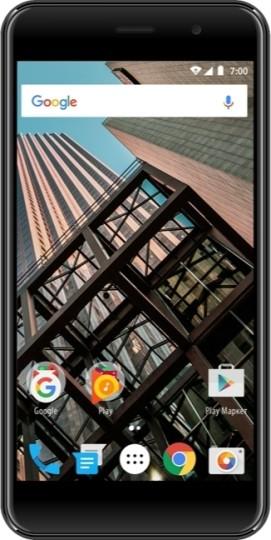Заводской сброс VERTEX Impress Open
Вариант 1
1. Для начала нужно выключить гаджет
2. Жмём кнопки Увеличение Громкости + Питание на небольшое время
3. Перестаём жать на кнопки когда на экране увидим иконку Андроид или логотип Vertex
4. Для входа в режим Recovery жмём Питание
5. В появившемся меню выбираем wipe data/factory reset применяя Настройка Громкости и подтверждаем нажимая кнопку Включение
6. Далее в появившемся меню применяя Настройка Громкости выбираем Yes—delete all user data и подтверждаем выбор нажав кнопку Включение
7. Жмём пункт reboot system now в заключении, для окончания процесса сброса и перезагрузки
8. После того как телефон перезагрузится процесс сброса завершится
Вариант 2
1. Заходим в пункт Настройки телефона
2. Выбираем Восстановление и сброс
3. Далее жмём на Сброс настроек
4. Жмём на кнопку Сброс и соглашаемся с уничтожением всей персональной информации
5. Процесс сброса завершится после того как телефон перезапустится
VERTEX Impress Open заводской сброс
Vertex Impress X сброс настроек и хард ресет
Vertex Impress X – это относительно новый смартфон, выпущенный в 2016 году, который обладает характеристиками среднего класса.
Однако не стоит забывать, что с каждым смартфоном может возникнуть проблема. Вы можете забыть графический ключ или пароль. Возможно, что вам просто нужно очистить внутреннюю память и вернуть заводские настройки. Какой бы ни была причина, про такую функцию, как Vertex Impress X сброс настроек, должен знать каждый.
Как мы уже сказали, Vertex Impress X хард ресет позволяет исправить многие программные ошибки. Но, прежде чем приступить к выполнению, вам необходимо сохранить все важные файлы в безопасном месте, например, компьютере или microSD карте памяти, потому что внутренняя память смартфона полностью очищается.
Итак, посмотрим как сделать Vertex Impress X сброс настроек.
Vertex Impress X сброс настроек
Смартфон будет автоматически перезагружен. После того, как он включится, вы обнаружите, что он стал абсолютно новым, как будто только с магазина. Это означает, что Vertex Impress X сброс настроек выполнен успешно.
Уважемый читатель! Если вдруг описанный в статье метод Вам не помог — помогите, пожалуйста, остальным — напишите как Вы справились с проблемой или задайте вопрос. Кстати, ответ на Ваш вопрос, возможно, уже есть в комментариях.
Пожалуйста, не оставайтесь равнодушными — поделитесь с людьми полезной информацией. Если знаете ответ на имеющийся вопрос — напишите, пожалуйста, кому-то информация очень пригодится. Заранее спасибо!
Посмотрите на эти материалы:
Понравилась статья? Поделитесь с друзьями в социальных сетях!
Как телефон вертекс вернуть к заводским настройкам
Вариант 1
1. Для начала нужно выключить гаджет
2. Жмём кнопки Увеличение Громкости + Питание на небольшое время
3. Перестаём жать на кнопки когда на экране увидим иконку Андроид или логотип Vertex
4. Для входа в режим Recovery жмём Питание
5. В появившемся меню выбираем wipe data/factory reset применяя Настройка Громкости и подтверждаем нажимая кнопку Включение
6. Далее в появившемся меню применяя Настройка Громкости выбираем Yes-delete all user data и подтверждаем выбор нажав кнопку Включение
7. Жмём пункт reboot system now в заключении, для окончания процесса сброса и перезагрузки
8. После того как телефон перезагрузится процесс сброса завершится
Вариант 2
1. Заходим в пункт Настройки телефона
2. Выбираем Восстановление и сброс
3. Далее жмём на Сброс настроек
4. Жмём на кнопку Сброс и соглашаемся с уничтожением всей персональной информации
5. Процесс сброса завершится после того как телефон перезапустится
VERTEX Impress Open заводской сброс
Есть много причин, по которым вам может потребоваться выполнить полный сброс до заводских настроек смартфона (Hard Reset) Vertex Impress New. Обычно эту процедуру выполняют для восстановления работоспособности системы, которая была нарушена вирусами, удалением системных файлов, «корявым» обновлением прошивки и многими другими вещами. Хард Ресет выполнить очень легко на любом смартфоне, но вы должны знать о последствиях этого действия и уметь сделать резервную копию системы и файлов. Обо всем этом мы подробно расскажем ниже.
Как создать бэкап?
Внимание! Сброс сотрет все данные на телефоне Vertex Impress New. Если вы не сохранили резервную копию контактов, изображений, видео, документов и всего остального, то должны сделать это, в противном случае лишитесь всей личной информации, которая была на устройстве.
Чтобы не потерять свои данные, выполните следующие рекомендации.
Как только закончите это, можете выполнять Hard Reset Vertex Impress New.
Как сделать полный сброс данных на телефоне Vertex Impress New из меню настроек?
Внимание! Из-за FRP (Factory Reset Protection, то есть защита от сброса) Android будет просить ввести логин и пароль аккаунта, который был закреплен до процедуры Hard Reset. Поэтому, если вы планируете продать смартфон, надо выйти из учетной записи Google («Настройки» — «Аккаунты» — «Google» — «Удалить аккаунт») до сброса, чтобы человек, который получит ваш телефон, смог активировать на нем свой профиль.
Учитывая широкий спектр Android-телефонов и сложности описать процесс сброса настроек для конкретной модели, мы будем показывать руководство на примере трех принципиально разных устройств и прошивок :
Проще всего произвести Хард Ресет через специальное меню в параметрах системы. Еще раз отметим, что расположение и название пунктов может немного отличаться в зависимости от используемого телефона. Главное — найти основную категорию по восстановлению и сбросу.
Xiaomi Mi A1 (чистый Android 8.1 Oreo)
Устройство перезагрузится, и вам снова нужно будет пройти первоначальную настройку, как если бы это был новый телефон.
Samsung Galaxy S7 (оболочка Samsung Experience)
Ваш телефон перезапустится. Останется настроить его, как после покупки.
Redmi Note 5 (прошивка MIUI)
Внимание! Как видите, главное — найти раздел «Сброс». Чтобы гарантированно не «плутать» по всем параметрам в поисках нужного меню, проще на главной странице в окно поиска ввести запрос «Сброс». Выберите из предложенного перечня искомое меню и сразу в него попадете. А дальше все, как в инструкциях.
Как выполнить Хард Ресет Vertex Impress New через Recovery?
Это актуальный метод, если на телефоне присутствует неисправность, которая препятствует его загрузке. Именно для таких случаев нужен режим восстановления, через который нужно будет производить Хард Ресет.
По завершении сброса аппарат уйдет в перезагрузку и выдаст стандартное окно приветствия и настройки. Опять же, названия меню могут немного отличаться в зависимости от модели.
Уровень сложности: для начинающих. Мобильная операционная система Android может быть не только удобным инструментом для выполнения повседневных задач с помощью смартфона, но и весьма капризной ношей с подвисаниями, ошибками и проблемами. Одним из кардинальных и верных способов решения проблем с «уставшей» системой является полный сброс Андроид-смартфона на заводские настройки. Необходимость в этом мероприятии может возникнуть и при необходимости продажи устройства на вторичном рынке.
Итак, вы окончательно решили, что пришло время сбросить настройки к заводским, ведь при покупке смартфон «летал», а сейчас наблюдаются ощутимые задержки при открытии пунктов меню или запуске приложений. Существует несколько способов выполнить сброс.
Важно! Перед тем, как выполнить общий сброс, убедитесь, что сохранили все данные, хранящиеся в памяти смартфона: фотографии, контакты, SMS-сообщения, заметки. Сброс до заводских настроек полностью удалит информацию, хранящуюся в памяти устройства.
Способ 1: сброс до заводских настроек через меню
Самый простой вариант вернуть Android-смартфону предпродажное состояние — это выполнить сброс до заводских настроек из соответствующего пункта меню. Данный вариант актуален для устройств, которые не испытывают критических проблем с перемещением по пунктам меню системы.
1. Откройте «Меню» — «Настройки» и выберите пункт «Восстановление и сброс».
2. Прокрутите открывшийся список в самый низ и нажмите на пункт «Сброс настроек» (название данного пункта на разных смартфонах может выглядеть иначе: «Сбросить настройки телефона», «Общий сброс», «Стереть все данные» и т. п.).
Система предупредит о том, что во время сброса будет удалена вся личная информация, настройки, приложения и данные.
3. Подтвердите выполнение операции по сбросу настроек, выбрав пункт «Стереть всё».
Способ 2: сброс с помощью аппаратных клавиш
В зависимости от текущего состояния устройства, может потребоваться выполнение общего сброса с помощью аппаратных клавиш смартфона. Если ваше устройство намертво зависает на логотипе при загрузке, либо сразу после загрузки системы начинаются проблемы с перемещением по пунктам меню, бесконечно всплывающие ошибки и полный отказ в адекватной работе емкостного экрана, данный вариант сброса настроек — то, что нужно.
1. Зажмите клавишу включения и удерживайте её до тех пор, пока смартфон полностью не выключится.
2. Перейдите в режим восстановления Recovery, удерживая одновременно две (реже три) определённые клавиши. В зависимости от производителя смартфона, комбинация клавиш, необходимых для перехода в режим Recovery, может различаться.
Asus, Acer
Lenovo
Huawei
Клавиша уменьшения громкости + клавиша Power. После появления логотипа отпустите обе клавиши на 1 секунду и тут же зажмите их вновь. Удерживайте до входа в режим Recovery.
Samsung
Prestigio
Meizu, Xiaomi
3. Дождитесь появления меню Recovery.
4. В случае, если меню Recovery не реагирует на прикосновения пальцев, для перемещения по пунктам используйте клавиши увеличения/уменьшения громкости (вверх/вниз соответственно). Для подтверждения выбора конкретного пункта меню один раз нажмите клавишу питания.
5. Для сброса смартфона до заводских настроек выберите пункт Wipe data / factory reset.
6. В открывшемся меню согласитесь с удалением данных при помощи повторного нажатия клавиши питания.
7. В этот момент начнется удаление всех данных со смартфона и его сброс до заводских настроек. После окончания сброса выберите пункт Reboot System (перезагрузка устройства).
Как только смартфон перезагрузится, вы получите полностью «чистое» устройство с заводскими настройками и без личных данных.
Способ 3: сброс с помощью цифровой комбинации
Еще один вариант простого сброса до заводских настроек — использование цифровых комбинаций.
1. Откройте приложение «Телефон».
2. Введите один из вариантов кода:
При необходимости нажмите клавишу вызова.
3. Смартфон перезагрузится, после чего начнется процесс сброса настроек.
Как разблокировать телефон вертекс кнопочный?
Как разблокировать телефон Филипс кнопочный?
Чтобы разблокировать клавиатуру на этой моделе телефона нужно нажать на клавиатуре звездочку (*) и левую функциональую клавишу вверху телефона (кногпка с чертой _ ). Над ней на экране написано «Разбл.».
Как разблокировать телефон Вертекс если забыл пароль?
Зайдите в «Настройки», выберите «Безопасность и конфиденциальность», нажмите «Блокировка экрана и пароли», потом «Пароль». Нужно будет ввести старый пароль для подтверждения, а потом выбрать новый способ разблокировки. Можно поменять пароль, создать графический ключ или вообще убрать какую-либо защиту при включении.
Как снять пароль с кнопочного телефона Fly?
Для сброса пароля можно попробовать сбросить настройки на заводские. Для этого нужно набрать код ####7777# и дождаться надписи reset data. Либо можно попробовать зажать кнопки #,* и включение. Это также активирует сброс настроек.
Как сбросить пароль на Philips Xenium?
Как сбросить телефон Philips до заводских настроек?
Сброс на заводские настройки
Как разблокировать телефон Vertex Impress luck?
Заводской сброс VERTEX Impress Luck
Как сбросить телефон до заводских настроек Vertex?
Vertex Impress Open hard reset, сброс настроек до заводских
Как сбросить настройки на Vertex Impress luck?
Чтобы сделать хард ресет на Vertex Impress Luck, следуйте такой инструкции:
Как включить телефон Vertex?
Для включения смартфона нажмите и удерживайте в течение нескольких секунд Клавишу вкл./выкл.
Как отформатировать телефон через кнопки?
1. Когда устройство выключено, нажмите и удерживайте кнопку уменьшения громкости и кнопку включения. 2. Выберите «wipe data/factory reset» с помощью кнопок громкости, затем нажмите кнопку включения, чтобы подтвердить.
Как сбросить все настройки на телефоне Fly?
Сбросить настройки на Fly FS408 можно так:
Как сбросить на заводские настройки кнопочный телефон?
Сброс настроек очень простой, нужно пройти по пути: меню — настройки — восстановление и сброс, где Вы сможете выбрать сброс настроек до заводских.
Заводской сброс Vertex Impress Disco
Вариант 1
1. Сперва выключаем телефон
2. На пару секунд зажимаем Громкость+ + Power
3. Когда на экране увидим иконку Android или лого бренда перестаём жать на кнопки
4. Чтобы войти в Recovery Mode зажимаем кнопку Power
5. В меню выбираем wipe data/factory reset применяя кнопки Регулировки Громкости и подтверждаем нажимая клавишу Power
6. Далее в появившемся меню применяя кнопки Регулировки Громкости выбираем пункт Yes—delete all user data и подтверждаем выбор нажимая клавишу Power
7. Жмём пункт reboot system now для завершения сброса и перезагрузки
8. После того как аппарат перезапустится процесс сброса завершится
Вариант 2
1. Открываем Настройки телефона
2. Следующий пункт Восстановление и сброс
3. Затем тапаем на Сброс настроек
4. Нажимаем Сброс и соглашаемся с потерей всей личной информации
5. После того как гаджет перезагрузится процесс сброса можно считать завершённым
Vertex Impress Disco заводской сброс
Заводской сброс Vertex Impress Bear
Вариант 1
1. Сперва аппарат нужно выключить
2. Жмём Громкость(+) + Включение на несколько секунд
3. Перестаём нажимать на кнопки когда на экране появится логотип Android или лого бренда
4. Для того чтобы войти в Recovery Mode нажимаем Включение
5. Выбираем пункт wipe data/factory reset используя кнопки Настройка Громкости и подтверждаем нажимая кнопку Включение
6. Потом в меню используя кнопки Настройка Громкости выбираем Yes—delete all user data и подтверждаем выбор нажав кнопку Включение
7. Нажимаем пункт reboot system now для завершения сброса и перезагрузки
8. Процесс сброса завершится после того как аппарат перезапустится
Вариант 2
1. Переходим в пункт Настройки телефона
2. Жмём на Восстановление и сброс
3. Затем выбираем Сброс настроек
4. Жмём Сброс и соглашаемся с уничтожением всей личной информации
5. Сброс завершён после того как телефон перезагрузится
Vertex Impress Bear заводской сброс